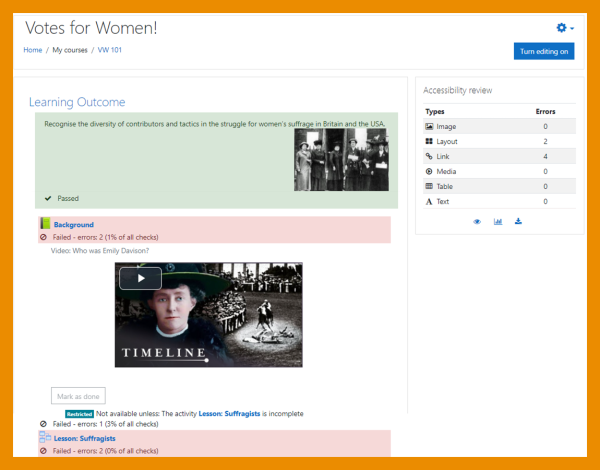Barrierefreiheit prüfen
Aus MoodleDocs
- Blöcke verwalten
- Blockeinstellungen
- Administratorlesezeichen
- Aktivitäten
- Aktivitätsergebnisse
- Aktuelle Termine
- Barrierefreiheit prüfen
- Bearbeitungsstand
- Blogmenü
- Blog-Tags
- Community-Suche
- Eigenes Profil
- Einstellungen
- Favorisierte Kurse
- Feedback
- Flickr
- Globale Suche
- Glossareintrag
- Hauptmenü
- Kalender
- Kommentare
- Kursabschnitte
- Kursbeschreibung
- Kursliste
- Kurs abschließen
- Kursübersicht
- Lernpläne
- Letzte Badges
- Login
- Meine Dateien
- Mentoren
- Navigation
- Netzwerk-Server
- Neue Aktivitäten
- Neue Ankündigungen
- Neue Blogeinträge
- Personen online
- RSS Feeds
- Soziale Aktivitäten
- Suche in Foren
- Tags-Block
- Textblock
- Youtube-Block
- Zeitleiste
- Zuletzt besuchte Kurse
- Zuletzt genutzte Objekte
- Block FAQ
Wenn die Moodle-Administration die Tools zur Barrierefreiheit aktiviert hat, können Trainer/innen den Block Barrierefreiheit prüfen auf der Kursseite hinzufügen. Der Block ermöglicht es, den Kurs auf Barrierefreiheit prüfen zu lassen. Der Block zeigt nach der Prüfung folgende nützliche Information an:
- eine Zusammenfassung der Fehler in Bezug auf Barrierefreiheit, kategorisiert nach Typen
- eine Heatmap, die die Fehler auf der Kursseite farblich kennzeichnet; Sie können die Heatmap durch Klicken auf das Auge-Symbol ein- und ausschalten
- einen Link zu den Tools, die verschiedene Berichte und Fehlerlisten anzeigen, inklusive Links, um die Fehler zu beheben
- einen Link, um den Bericht zur Barrierefreiheit als PDF herunterzuladen
Hinweis: Kursteilnehmer/innen können den Block nicht sehen; er ist nur für Trainer/innen gedacht.
Wichtige Links
- Brickfield Registrierungsportal
- Brickfield Partnerschaft mit Moodle Moodle News Story - Brickfield Blog
- Blog Post Neue Tools zur Barrierefreiheit in Moodle 3.11
- Enterprise-Version Brickfield Accessibility Toolkit